نصائح حول Onion3Cry Ransomware إزالة (إلغاء تثبيت Onion3Cry Ransomware)
لدينا خبراء أمن الإنترنت مؤخرا اختبار برنامج يسمى Onion3Cry Ransomware هذا هو انتزاع الفدية-نوع الكمبيوتر من البرامج الضارة. يمكن أن تصيب جهاز الكمبيوتر الخاص بك خلسة ثم تشفير الملفات الشخصية الخاصة بك. إذا كان يحدث تشفير لهم, بعد ذلك سوف يطلب منك دفع فدية للحصول عليها مرة أخرى. ومع ذلك ، يجب أن لا تفعل ذلك لأن الناس وراء هذه البرامج الضارة قد لا نرسل لك فك تطبيق اللازمة للحصول على الملفات الخاصة بك مرة أخرى, لذلك يجب أن إزالة Onion3Cry Ransomware. فإنه يمكن إدخال جهاز الكمبيوتر الخاص بك سرا إلا إذا كان لديك برنامج مكافحة البرامج الضارة. لذا ، إذا كنت قد جئت هنا بحثا عن إجابات ، ثم الرجاء قراءة هذا المقال كله.
Onion3Cry Ransomware هو عدوى خطيرة الكمبيوتر التي يمكن أن تسبب بعض الأضرار إلى الملفات الخاصة بك. وفقا البرمجيات الخبيثة لدينا اختبار, يستخدم معيار التشفير المتقدم (AES) الذي يضمن تشفير قوي. قائمة أنواع الملفات المشفرة .wmv .mov .ogg .tmp .xlx .docx .msi .dbx .txt .pst .doc .docx .xls .jpg .pst .pdf .mp4, وغيرها الكثير. هذا الفدية أهداف أنواع الملفات التي تحمل والصور والفيديو والمستندات وغيرها من أنواع المعلومات إلى إجبار لك أن تدفع الفدية. ذلك إلحاق الملفات المشفرة مع “.onion3cry-فتح-DECRYPTMYFILES” ملحق الملف.
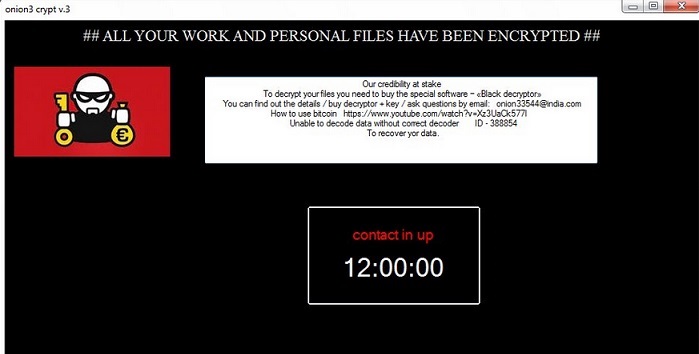
تنزيل أداة إزالةلإزالة Onion3Cry Ransomware
بمجرد أن التشفير قد تم الانتهاء من هذه الفدية هو إسقاط ملف اسمه ### فك تشفير الملفات ###.exe لا قفل الشاشة ، يمكنك إغلاقه عن طريق النقر فوق الزر إغلاق في أعلى يمين الشاشة. علاوة على ذلك, هذه الفدية يخلق نقطة التنفيذ (بو) في مجلد بدء التشغيل في %ALLUSERSPROFILE%قائمة ابدأالبرامجبدء التشغيل### فك تشفير الملفات ###.exe.lnk لإطلاق الفدية التي تحتوي على الملف القابل للتنفيذ. ملاحظة لا تكشف عن أي معلومات محددة كما يقول أنك في حاجة الى ارسال المطورين رسالة إلى البريد الإلكتروني “onion33544@india.com” للحصول على مزيد من التعليمات حول كيفية دفع الفدية و كم يجب أن يدفع. شيء واحد مؤكد أن مجرمي الإنترنت نريد لك أن تدفع الفدية في Bitcoins من أجل تجنب ارجاعه من قبل السلطات. لا يزال يجب الامتناع عن دفع الفدية لأنه ليس هناك قول ما إذا كان مجرمو الإنترنت سوف نرسل لك وعد مفتاح فك التشفير.
الآن عليك أن تعرف كيف يعمل هذا انتزاع الفدية دعونا نناقش كيف يتم توزيعه. حاولنا الإجابة على السؤال كيف Onion3Cry Ransomware يمكن الحصول على جهاز الكمبيوتر الخاص بك, ولكن ليس هناك ما يكفي من معلومات ملموسة. وقد وجد الباحثون أن هذا ransomware يمكن أن تصيب جهاز الكمبيوتر الخاص بك نتيجة تثبيت وهمية Windows التحديث. في حين أن التحديث وهمية يعمل بالقطارة الملف يقحم ملف اسمه goupdate.exe في %APPDATA%LocalGogleupdate. هذا الملف القابل للتنفيذ هو الملف الرئيسي من هذه الفدية و أطلقت على نظام بدء التشغيل كما القطارة الملف أيضا يخلق بو في ملف بدء التشغيل في %ALLUSERSPROFILE%قائمة ابدأالبرامجبدء التشغيلgoupdate. هذا الملف سوف تجعل هذه الفدية تشغيل في كل بدء تشغيل النظام.
كيفية حذف Onion3Cry Ransomware?
نأمل أن المعلومات المقدمة في هذه المقالة الثاقبة. كما ترون, هذه الفدية هو ضار للغاية لأنها يمكن أن تجعل الخاصة بك الأكثر قيمة الملفات عديمة الفائدة. ولذلك ، يجب إزالة Onion3Cry Ransomware في أقرب وقت ممكن والامتناع عن دفع الفدية لأنه لا يوجد ضمان على أن مجرمي الإنترنت سوف تبقى كلمتهم. انظر الدليل أدناه على كيفية حذف Onion3Cry Ransomware يدويا ، ولكن يمكنك أيضا استخدام البرامج الضارة مثل موقعنا المميز SpyHunter للتخلص من ذلك بالنسبة لك.
تعلم كيفية إزالة Onion3Cry Ransomware من جهاز الكمبيوتر الخاص بك
- الخطوة 1. إزالة Onion3Cry Ransomware باستخدام الوضع الآمن مع الشبكات.
- الخطوة 2. إزالة Onion3Cry Ransomware باستخدام System Restore
- الخطوة 3. استرداد البيانات الخاصة بك
الخطوة 1. إزالة Onion3Cry Ransomware باستخدام الوضع الآمن مع الشبكات.
a) الخطوة 1. الوصول إلى الوضع الآمن مع الشبكات.
بالنسبة Windows 7/Vista/XP
- ابدأ → اغلاق → إعادة تشغيل → OK.

- اضغط و استمر في الضغط على المفتاح F8 حتى خيارات التمهيد المتقدمة يظهر.
- اختر الوضع الآمن مع الشبكات

بالنسبة Windows 8/10 المستخدمين
- اضغط على زر الطاقة التي تظهر في Windows شاشة تسجيل الدخول. اضغط مع الاستمرار على المفتاح Shift. انقر فوق إعادة التشغيل.

- استكشاف → خيارات متقدمة → إعدادات بدء التشغيل → إعادة تشغيل.

- اختر تمكين الوضع الآمن مع الشبكات.

b) الخطوة 2. إزالة Onion3Cry Ransomware.
الآن سوف تحتاج إلى فتح المستعرض الخاص بك وتحميل نوع من برامج مكافحة البرمجيات الخبيثة. اختيار واحد موثوق به ، تثبيته ويكون ذلك تفحص جهاز الكمبيوتر الخاص بك من التهديدات الخبيثة. عندما ransomware يتم العثور على إزالته. إذا لسبب ما لم تتمكن من الوصول إلى الوضع الآمن مع الشبكات الذهاب مع خيار آخر.الخطوة 2. إزالة Onion3Cry Ransomware باستخدام System Restore
a) الخطوة 1. الوصول إلى الوضع الآمن مع Command Prompt.
بالنسبة Windows 7/Vista/XP
- ابدأ → اغلاق → إعادة تشغيل → OK.

- اضغط و استمر في الضغط على المفتاح F8 حتى خيارات التمهيد المتقدمة يظهر.
- حدد الوضع الآمن مع Command Prompt.

بالنسبة Windows 8/10 المستخدمين
- اضغط على زر الطاقة التي تظهر في Windows شاشة تسجيل الدخول. اضغط مع الاستمرار على المفتاح Shift. انقر فوق إعادة التشغيل.

- استكشاف → خيارات متقدمة → إعدادات بدء التشغيل → إعادة تشغيل.

- اختر تمكين الوضع الآمن مع Command Prompt.

b) الخطوة 2. استعادة الملفات والإعدادات.
- سوف تحتاج إلى كتابة cd استعادة النافذة التي تظهر. اضغط Enter.
- اكتب في rstrui.exe و مرة أخرى ، اضغط Enter.

- وهناك نافذة منبثقة و يجب أن تضغط التالي. اختيار نقطة استعادة ثم اضغط على التالي مرة أخرى.

- اضغط نعم.
الخطوة 3. استرداد البيانات الخاصة بك
بينما النسخ الاحتياطي ضروري, لا يزال هناك عدد غير قليل من المستخدمين الذين ليس لديهم ذلك. إذا كنت واحدا منهم, يمكنك محاولة أدناه توفير أساليب كنت قد تكون قادرة على استرداد الملفات.a) باستخدام Data Recovery Pro استرداد الملفات المشفرة.
- تحميل Data Recovery Pro ، ويفضل أن يكون من الثقات الموقع.
- تفحص جهازك عن الملفات القابلة للاسترداد.

- استعادتها.
b) استعادة الملفات من خلال Windows الإصدارات السابقة
إذا كان لديك تمكين استعادة النظام ، يمكنك استعادة الملفات من خلال Windows الإصدارات السابقة.- العثور على الملف الذي تريد استرداد.
- انقر بزر الماوس الأيمن على ذلك.
- حدد خصائص ثم الإصدارات السابقة.

- اختيار نسخة من الملف الذي تريد استرداد واضغط على Restore.
c) باستخدام الظل Explorer لاستعادة الملفات
إذا كنت محظوظا, انتزاع الفدية لا حذف النسخ الاحتياطية. أنها مصنوعة من قبل النظام الخاص بك تلقائيا عندما تعطل النظام.- انتقل إلى الموقع الرسمي (shadowexplorer.com) واكتساب ظل تطبيق مستكشف.
- إعداد و فتحه.
- اضغط على القائمة المنسدلة ثم اختيار القرص الذي تريد.

- إذا المجلدات استردادها ، وسوف تظهر هناك. اضغط على المجلد ثم التصدير.
* SpyHunter scanner, published on this site, is intended to be used only as a detection tool. More info on SpyHunter. To use the removal functionality, you will need to purchase the full version of SpyHunter. If you wish to uninstall SpyHunter, click here.

